Zaman çizelgesinde, hızlandırmak veya yavaşlatmak istediğiniz klibi seçin.
- Adobe Premiere Rush Kullanıcı Kılavuzu
- Giriş
- Adobe Premiere Rush nedir?
- Adobe Premiere Rush sistem gereksinimleri
- Adobe Premiere Rush'taki yenilikler
- Sürüm Notları | Adobe Premiere Rush
- Adobe Premiere Rush arabirimini tanıma
- Klavye kısayolları
- Adobe Premiere Rush | Sık sorulan sorular
- İpuçları ve püf noktaları
- Adobe Premiere Rush masaüstü uygulamasını kaldırma
- Görüntüleri içe aktarma
- Videoyu düzenleme
- Zaman çizelgesinde videonuzu düzenleme
- Ses ekleme ve ayarlama
- Videonun rengini, boyutunu ve konumunu değiştirme
- Başlıklar oluşturma
- Geçiş, kaydırma ve yakınlaştırma efektleri ekleme ve kliplerinizi otomatik olarak yeniden kareleme
- Klip özelliklerini dönüştürme
- Videonuzun boyut oranını değiştirme
- Resim içinde resim efekti oluşturma
- Videoyu hızlandırma veya yavaşlatma
- Adobe Fonts'tan fontlar kullanma
- Projeleri ve dizileri çoğaltma
- Videoyu dışa aktarma
- iOS ve Android'de Premiere Rush
- Mobilde Adobe Premiere Rush | Sık sorulan sorular
- iOS'ta Adobe Premiere Rush kullanarak videolar oluşturma ve düzenleme
- Videoyu sosyal medya kanallarına dışa aktarma
- Android'de Adobe Premiere Rush kullanarak videolar oluşturma ve düzenleme
- iOS'ta Adobe Premiere Rush aboneliklerini yönetme
- Android'de Adobe Premiere Rush aboneliklerini yönetme
- Samsung Galaxy Store'da Adobe Premiere Rush aboneliklerini yönetme
Adobe Premiere Rush'ta videonuza nasıl ağır çekim efekti ekleyeceğinizi veya videoyu nasıl hızlandıracağınızı öğrenin.
Masaüstünde Premiere Rush kullanarak video hızını değiştirme
-
-
Hız kontrollerini görünür hale getirmek için sağ çubuktaki Hız düğmesine basın.
-
(İsteğe bağlı) Klibin yalnızca bir bölümünü hızlandırmak veya yavaşlatmak istiyorsanız, seçeceğiniz aralığın başlangıç ve bitiş noktalarını ayarlayın.
- Başlangıç ve bitiş noktalarını Hız panelindeki Aralık kaydırıcısını kullanarak ayarlayın veya
- Başlangıç ve bitiş noktalarını doğrudan zaman çizelgesindeki klipte bulunan mavi aralık tutamaçlarını kullanarak ayarlayın.
Hız panelinde veya zaman çizelgesinde Aralığı ayarlama Hız panelinde veya zaman çizelgesinde Aralığı ayarlama -
Klibin daha hızlı oynatılması için Aralık Hızı kaydırıcısını sağa doğru hareket ettirin. Yavaşlatmak için sola doğru hareket ettirin. Kaydırıcıyı hareket ettirirken:
- Klip süresi değişir (Aralık Hızı kaydırıcısının altında)
- Hızlandırılmış bir klibin zaman çizelgesindeki süresi kısalır. Yavaşlayan klibin süresi uzar.
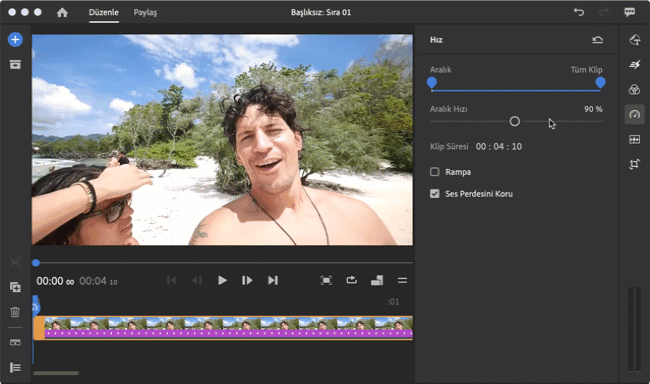
Bir klibi hızlandırma veya yavaşlatma 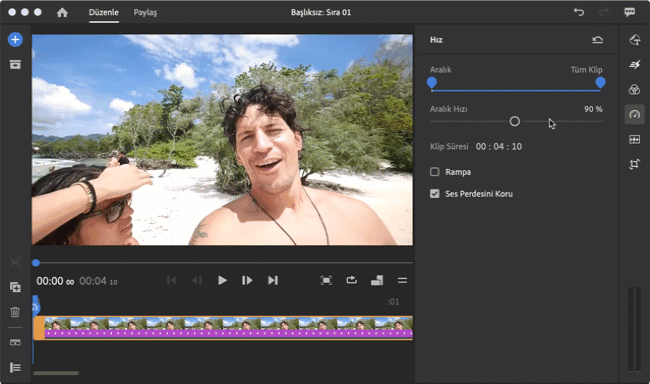
Bir klibi hızlandırma veya yavaşlatma -
Klip ses içeriyorsa, klibin daha yavaş oynatılması sesin perdesini düşürür; klibin daha hızlı oynatılması ise perdeyi yükseltir. Sesin orijinal perdesinin korunması amacıyla, Hız panelindeki Ses Perdesini Koru onay kutusu varsayılan olarak işaretlidir. Perdeyi korumak istemiyorsanız, bu onay kutusunun işaretini kaldırın.
İpucu: Ses zorunlu değilse, ses kanalının sesini kapatın ve klibe arka plan müziği ekleyin.
-
Tercih ettiğiniz hız aralığına geçişi yumuşatmak için Rampa'yı seçin ve rampa süresini ayarlayın.
İstediğiniz klip hızından emin değilseniz, klip süresini manuel olarak düzenleyerek klibiniz için istediğiniz süreyi belirleyebilir ve belirlediğiniz süre doğrultusunda en uygun hız değişikliklerini yapma işini Premiere Rush'a bırakabilirsiniz. Klip süresini düzenlemek için dakika, saniye veya kare değerlerine tıklayın ve değişikliklerinizi yazın.
-
Zaman çizelgesinde, hız değişikliklerini uygulamak istediğiniz klibi seçin.
-
Hız kontrollerini görünür hale getirmek için sağ çubuktaki Hız düğmesine basın.
-
Klip Süresi alanında dakika, saniye veya kare değerlerine tıklayın ve değişikliklerinizi yazın.
Klip süresini değiştirme Klip süresini değiştirme
Aralık kısmını varsayılan hıza sıfırlamak için Sıfırla düğmesine tıklayın.


Mobilde Premiere Rush kullanarak video hızını değiştirme
Video hızını iOS veya Android'de de Premiere Rush aracılığıyla değiştirebilirsiniz. Daha fazla bilgi ve adım adım talimatlar için bkz.:
- iOS'ta: Hızı ayarlama
- Android'de: Hızı ayarlama
Örnekler
Instagram video klipleri için süre kısıtlaması söz konusudur. Premiere Rush'ı kullanarak klip süresini hızlı bir şekilde ayarlayabilirsiniz.
En iyi uygulamalar
Video düzenlemede yeni misiniz? Videonuzu ne zaman hızlandıracağınızı veya yavaşlatacağınızı anlamanıza yardımcı olacak birkaç yönergeyi burada bulabilirsiniz.
Video ne zaman hızlandırılır?
Aşağıdakileri yapmak istediğiniz senaryolarda videoların hızlandırılması genellikle faydalı olmaktadır:
- Gereğinden uzun bir videoyu kısaltmak veya sosyal medyaya uygun uzunlukta bir video oluşturmak.
- Videodaki yavaş seyreden ancak çıkarmak istemediğiniz bölümleri hızlandırmak.
Örnekler: sanat ve el işi videoları, vlog'lar, makyaj eğitimleri
Video ne zaman yavaşlatılır?
Aşağıdakileri yapmak istediğiniz durumlarda videoları yavaşlatmanız size avantaj sağlayacaktır:
- Düşünceli veya rüyayı andıran bir ruh hali yaratmak.
- İzleyicilerin fark edemeyeceği kadar hızlı hareket eden içeriklerdeki ayrıntıları vurgulamak.
Örnekler: spor videoları

